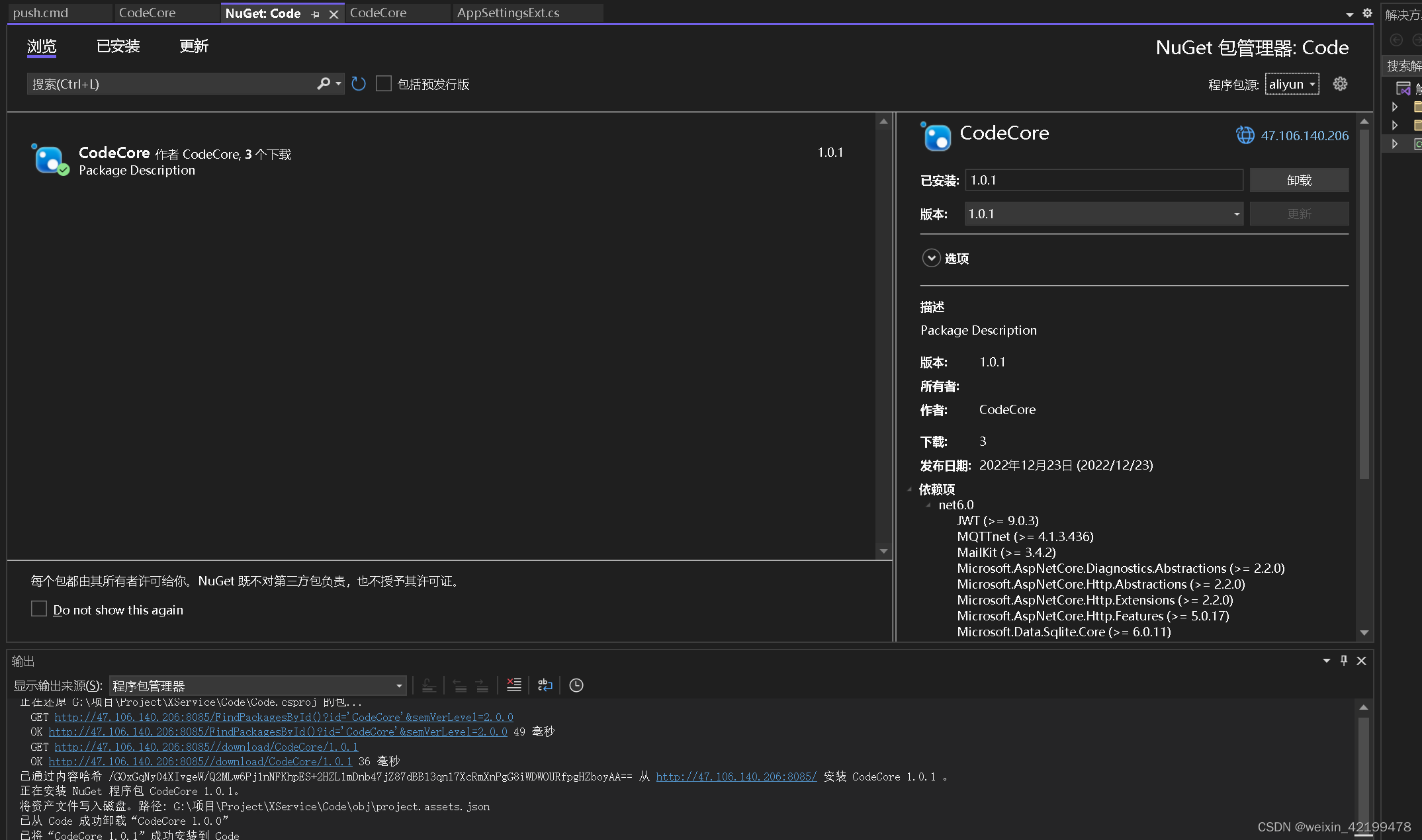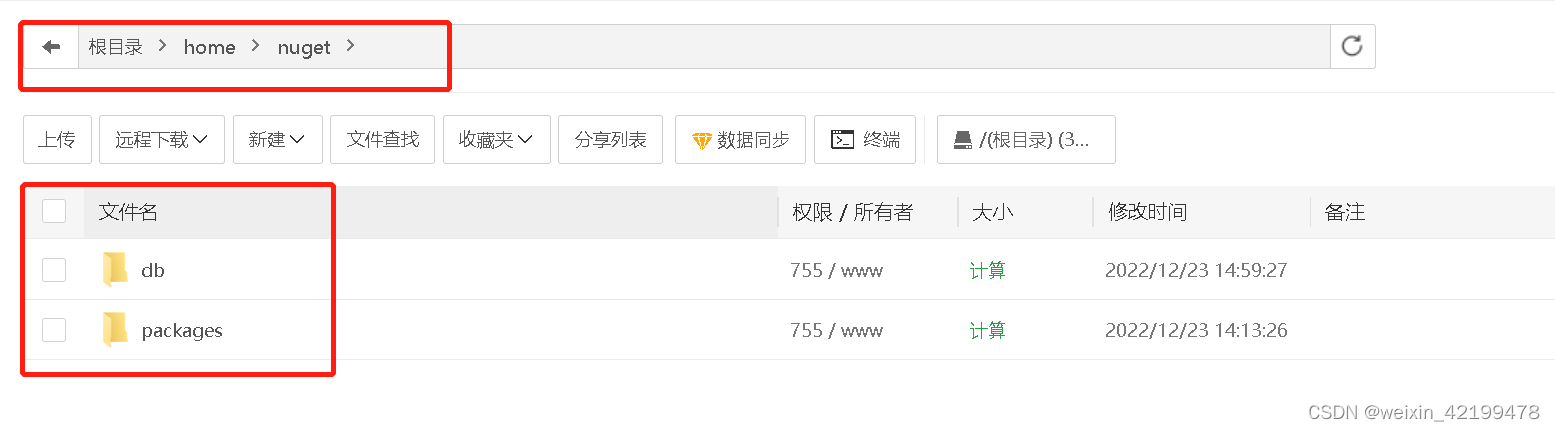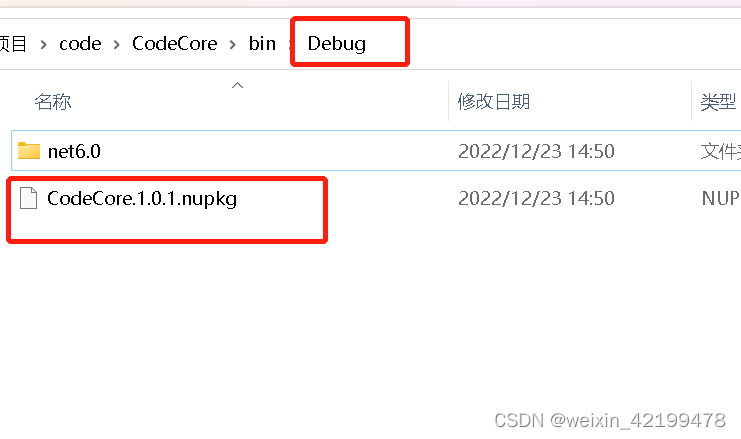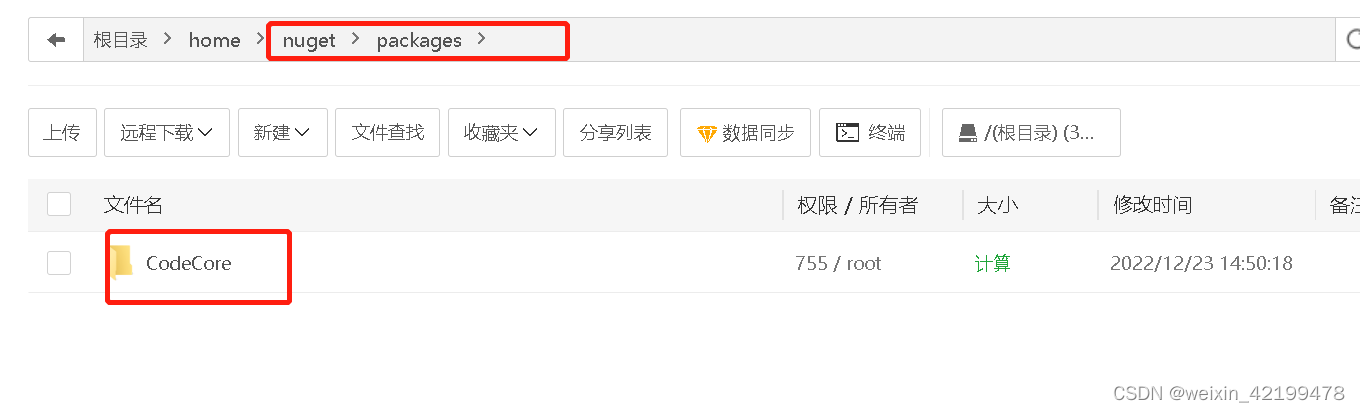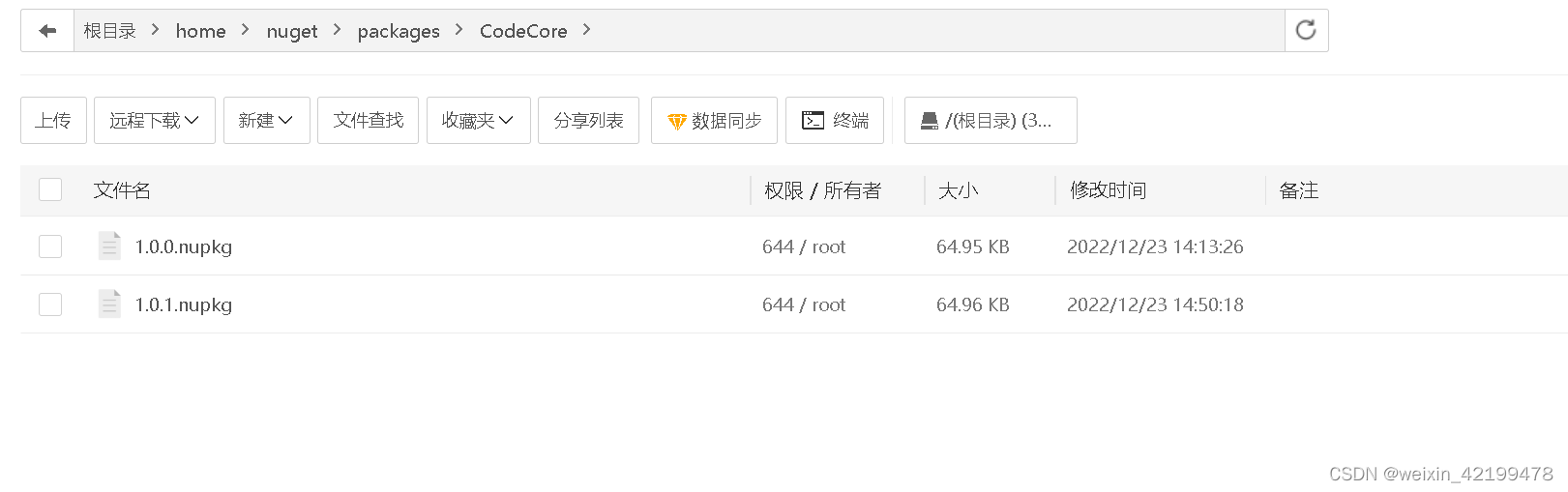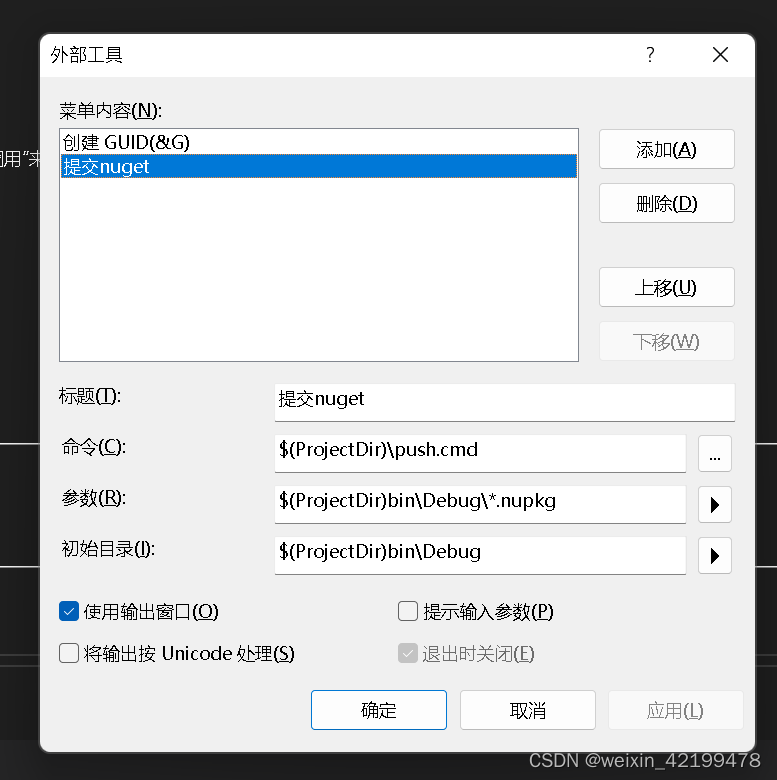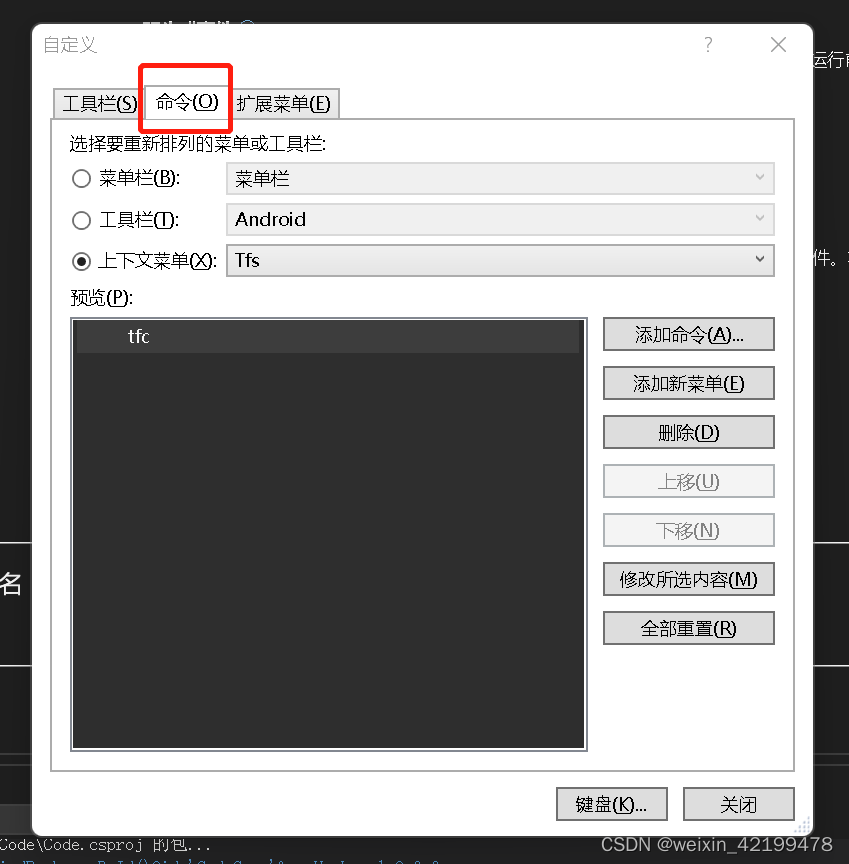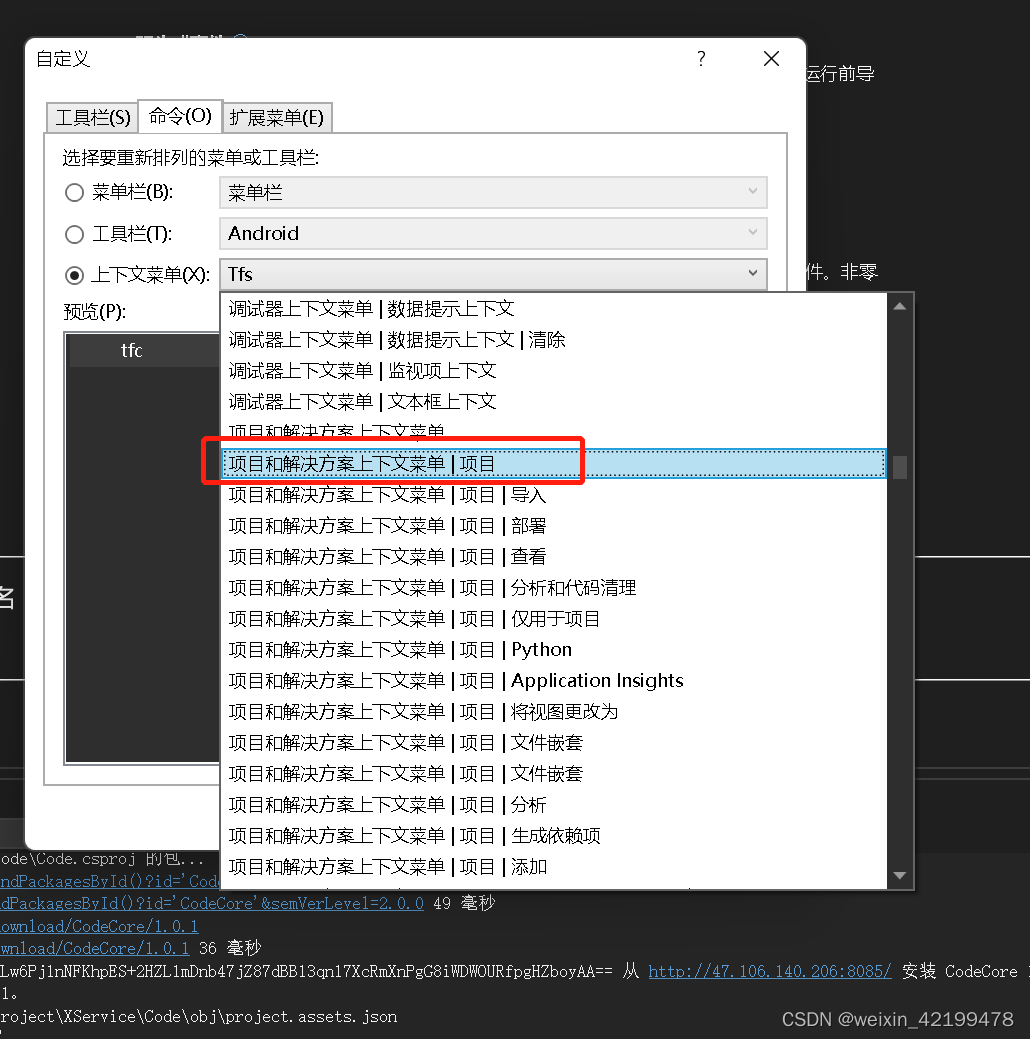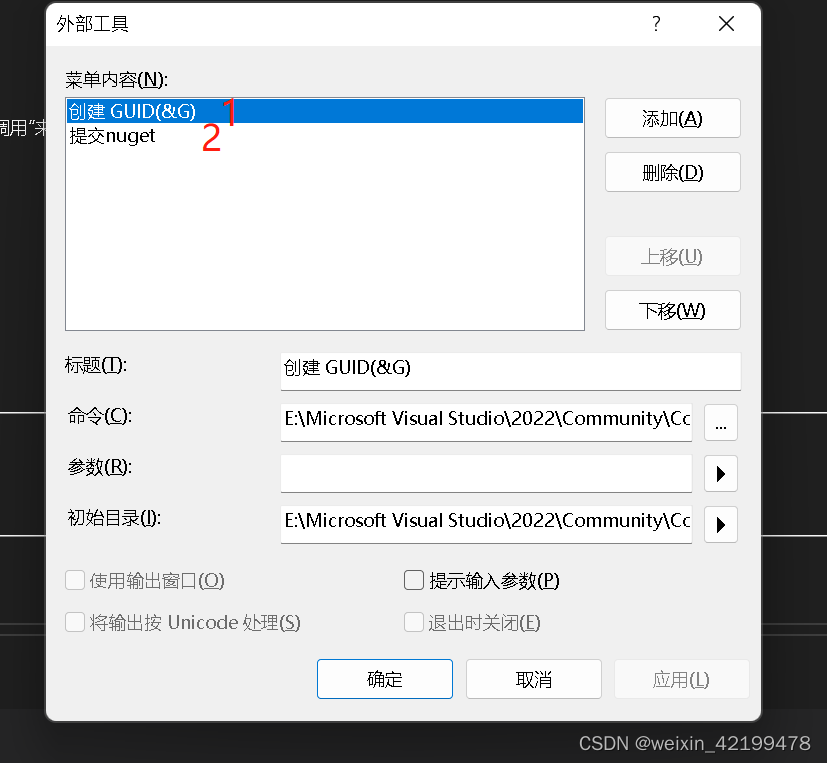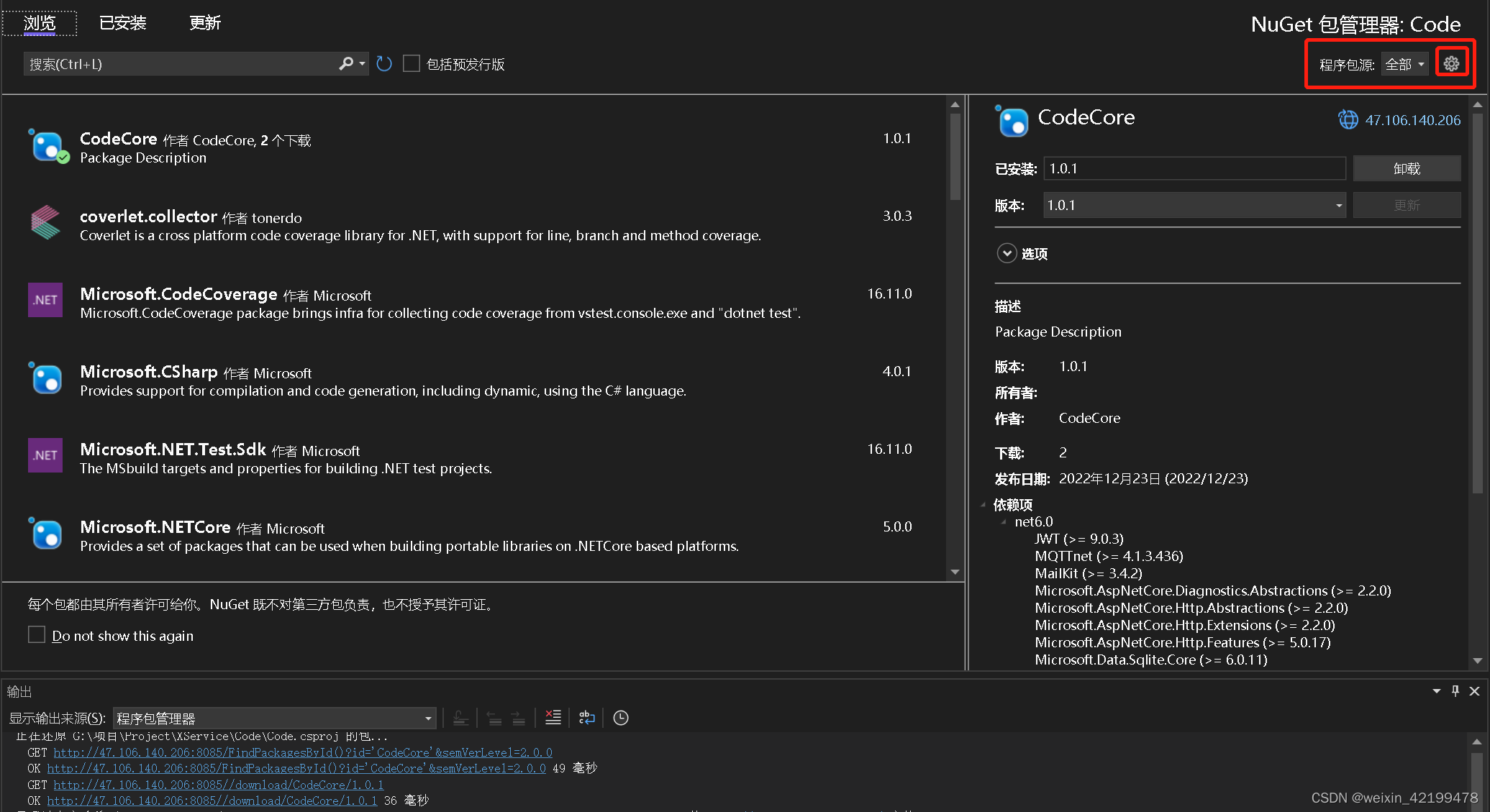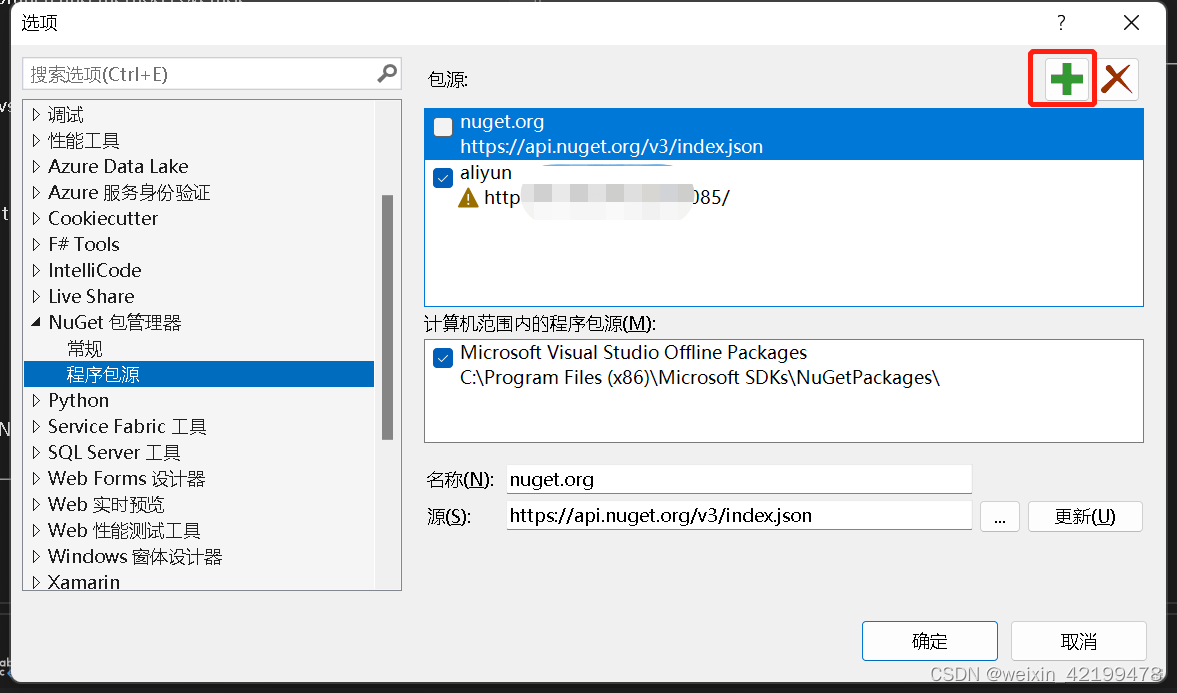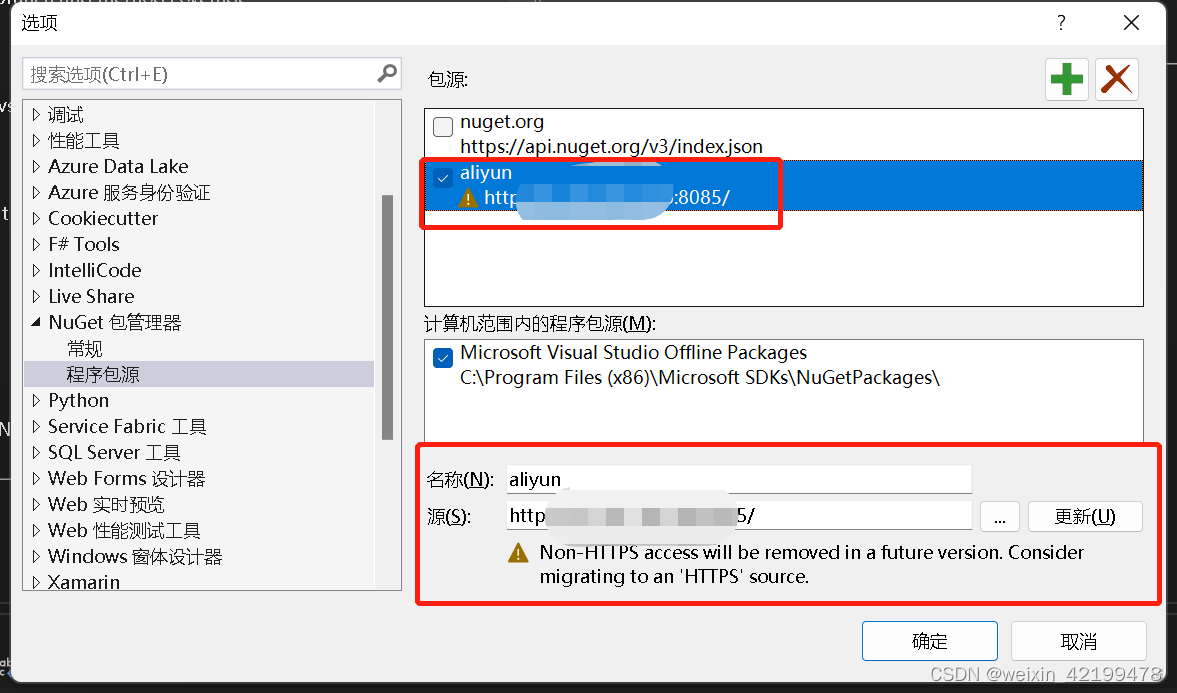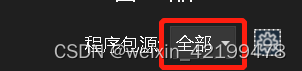docker 搭建 Nuget 服务器,CentOS,宝塔面板
docker 搭建 Nuget 服务器,CentOS,宝塔面板
- 创建容器挂载目录
- 给目录指定写入权限
- 创建并运行 `Nuget` 服务
- 创建Nuget包
- 项目属性
- 修改包版本号
- 预生成事件
- 执行重新生成
- 手动上传
- vs菜单命令上传 `记得上传在前修改版本号`
- 添加外部工具
- 添加自定义命令
- 项目文件夹下面新建 `push.cmd` 文件
- 添加 `Nuget` 包
- 添加仓库地址
- 完成
创建容器挂载目录
/home/nuget/db
/home/nuget/packages
给目录指定写入权限
chmod 666 /home/nuget
创建并运行 Nuget 服务
docker run -d -p 8085:80 -v /home/nuget/db:/var/www/db -v /home/nuget/packages:/var/www/packagefiles -e NUGET_API_KEY=f4b59444-6b98-4e3f-b1de-77e84f22a807 sunside/simple-nuget-server
http://ip:8085即可访问
创建Nuget包
项目属性
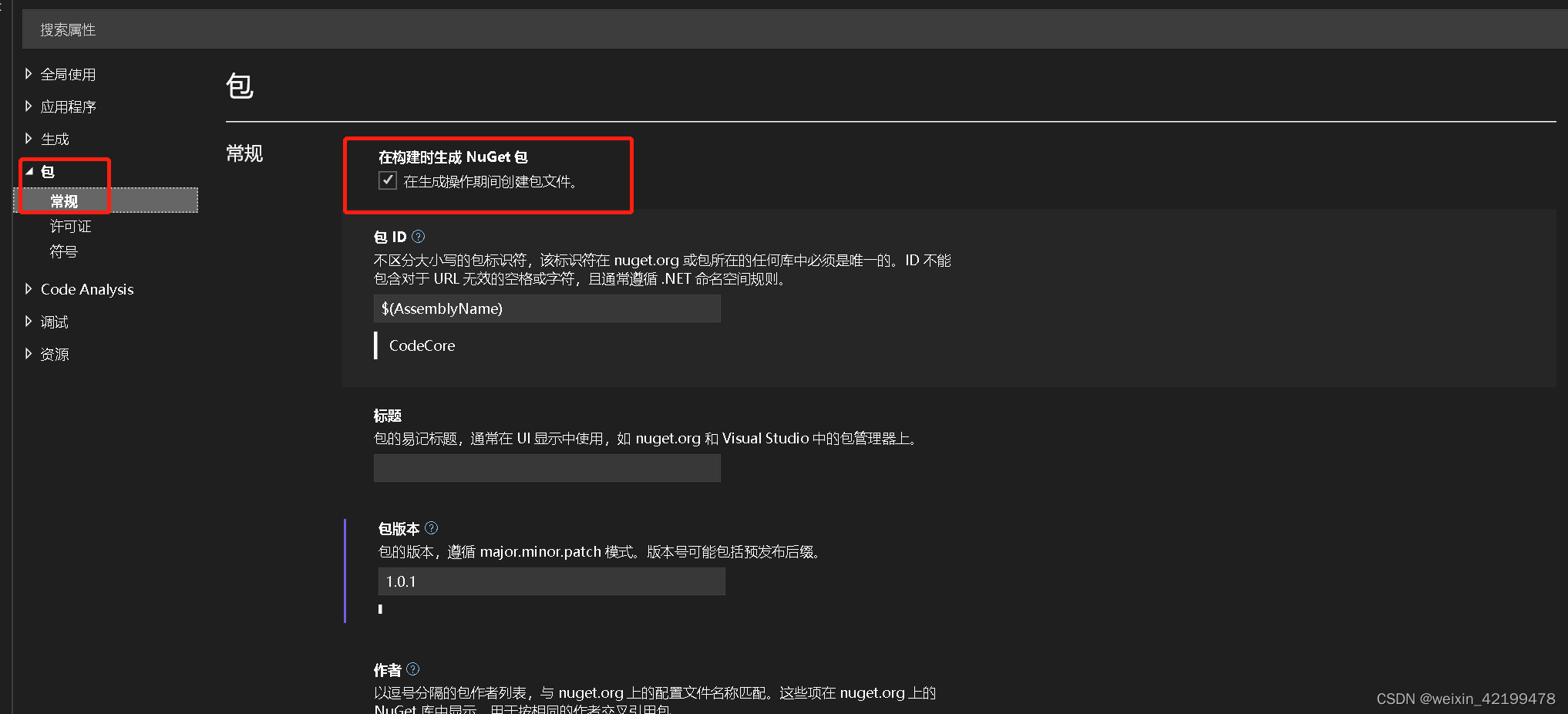
找到
包 -> 常规
勾选在构建时生成 Nuget 包
修改包版本号
每一次生成新的Nuget包在前都需要修改版本号,否则无法上传
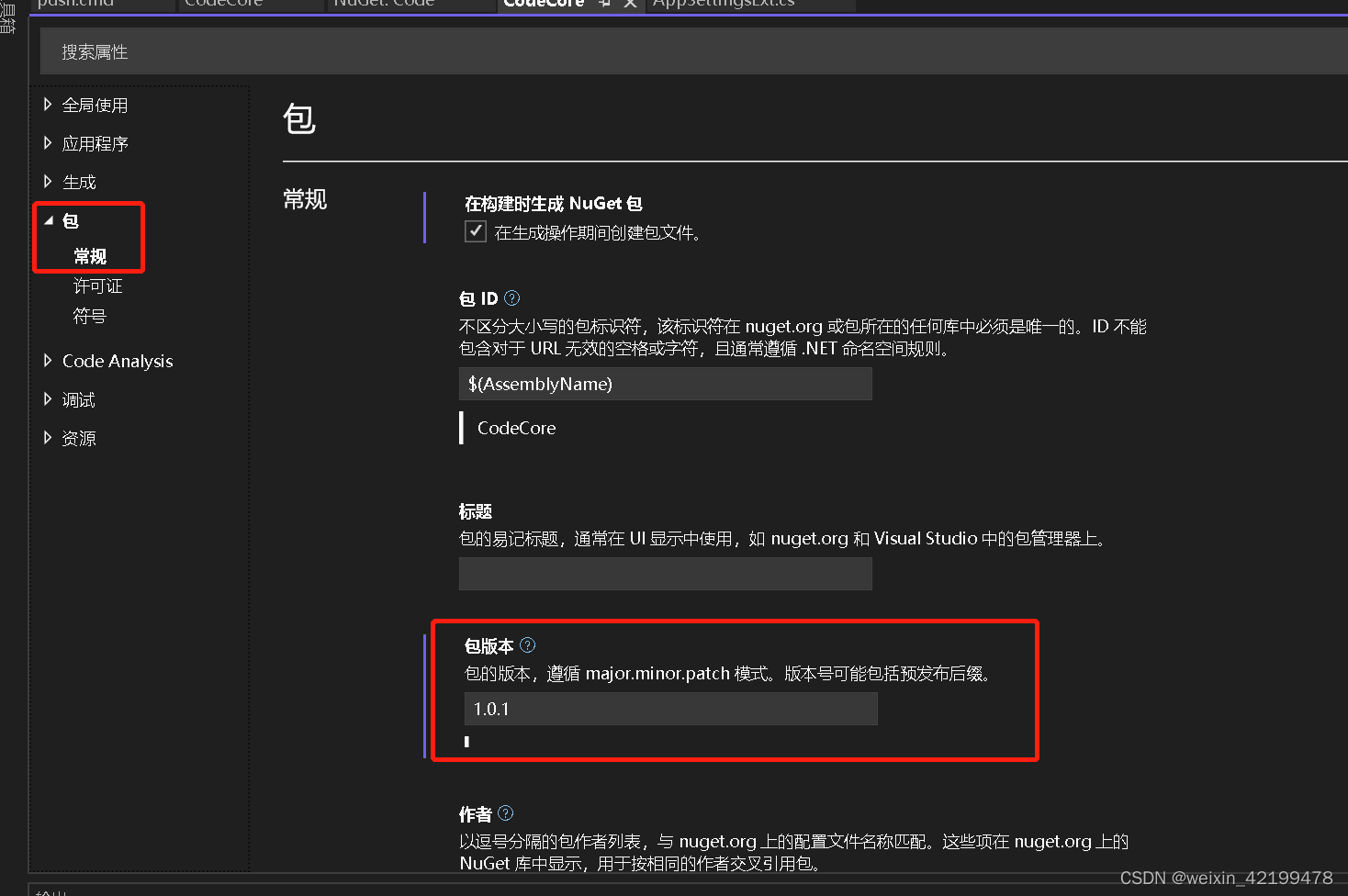
预生成事件
生成 -> 事件 -> 预生成事件填入
del $(ProjectDir)$(OutDir)..\*.nupkg /s/q
exit 0
生成执行前 删除 当前项目路径下/当前输出路径下的 以.nupkg 结尾的所有文件
执行重新生成
生成完后即可在
Debug文件夹下面找到nupkg文件
手动上传
在
Debug目录打开cmd,输入
dotnet nuget push *.nupkg -k f4b59444-6b98-4e3f-b1de-77e84f22a807 -s http://ip:8085
完成后即可在服务器找到文件
vs菜单命令上传 记得上传在前修改版本号
添加外部工具
vs 顶部菜单栏找到
工具 -> 外部工具, 添加一个工具
标题:
提交nuget
命令:$(ProjectDir)\push.cmd
参数:$(ProjectDir)bin\Debug\*.nupkg
初始目录:$(ProjectDir)bin\Debug
选择使用输出窗口
添加自定义命令
vs 顶部菜单栏找到
工具 -> 自定义
选择命令
选择上下文菜单
选择项目和解决方案上下文菜单|项目
添加命令
选择工具
选择外部命令 2
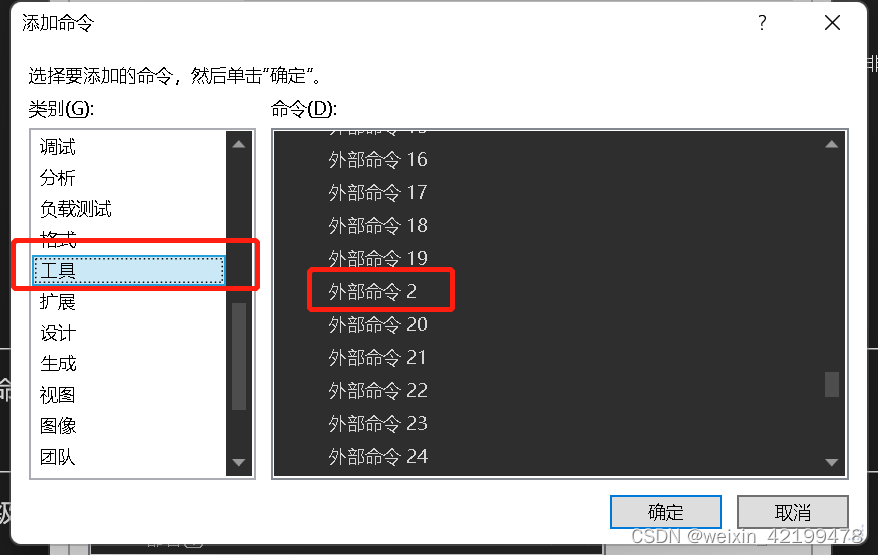
为啥选择的是 外部命令2(外部命令2 后面的数字是表示自定义外部命令的索引)
完成后右键项目,会多出来一个
提交nuget的选项
点击后即可上传
(上传前需要先修改包版本号并执行一次重新生成)
项目文件夹下面新建 push.cmd 文件
文件内容
dotnet nuget push *.nupkg -k ee28314c-f7fe-2550-bd77-e09eda3d0119 -s http://ip:8085
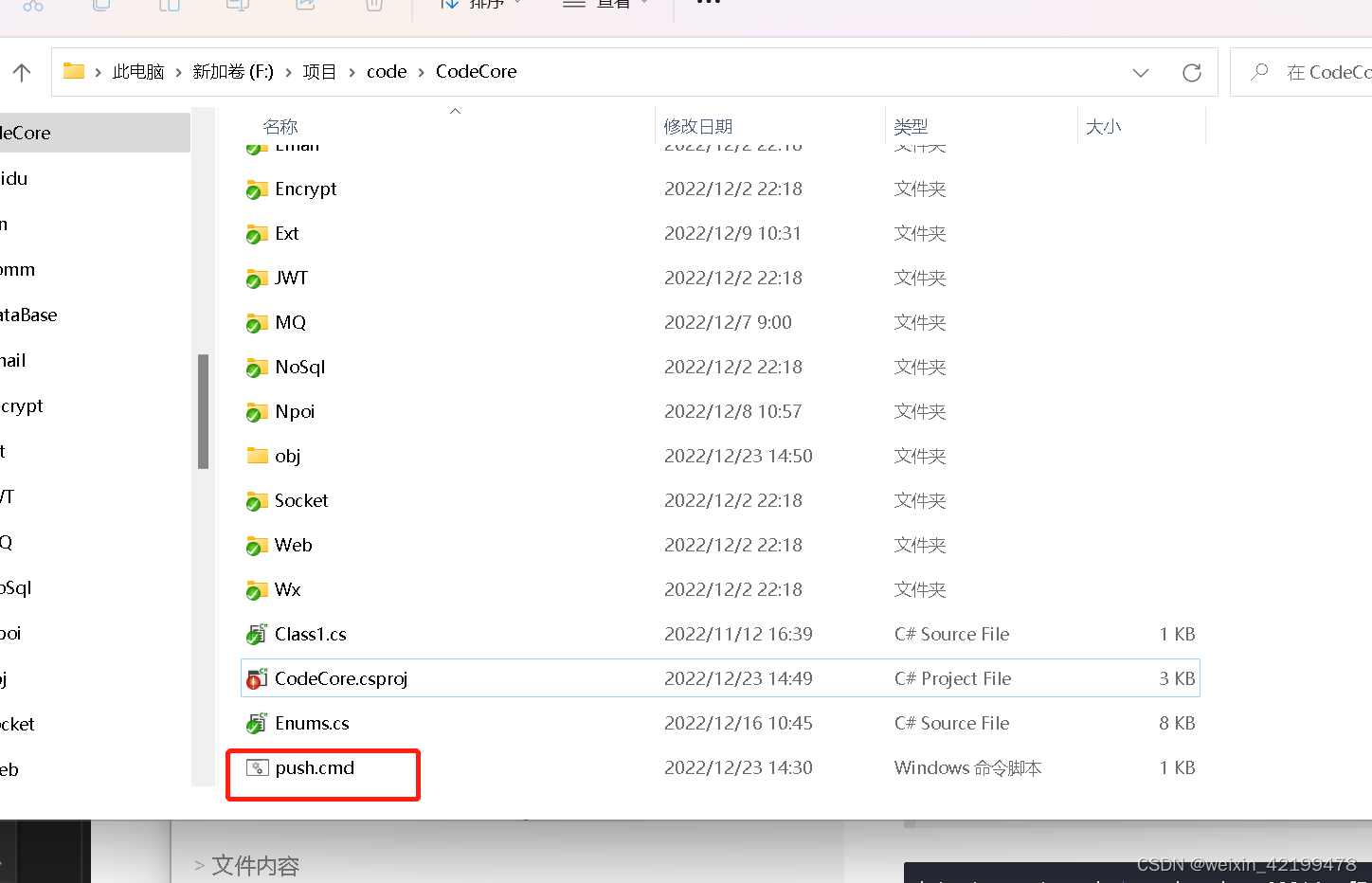
添加 Nuget 包
添加仓库地址
在程序包源后面有个小齿轮,点击
点击绿色的+号
填写名称和源,点击更新,点击确定
包程序源后面的下拉可以选择源
完成